Punya Piksel 8a? Ubah 8 pengaturan ini SEKARANG!
Diterbitkan: 2024-06-16Mengapa perusahaan meningkatkan fitur-fitur pada peluncuran suatu produk dan kemudian menonaktifkan atau menyembunyikannya di dalam produk itu sendiri adalah salah satu misteri besar teknologi. Keluarkan produk baru dari kotaknya, dan Anda pasti akan menemukan beberapa fitur (bahkan beberapa fitur yang banyak dibicarakan) dinonaktifkan secara default karena alasan yang paling diketahui oleh merek tersebut.

Pixel 8a yang baru dirilis Google juga demikian. Ponsel ini hadir dengan banyak fitur baru, termasuk AI khusus dan sentuhan cerdas, namun Anda mungkin menyadarinya karena alasan sederhana yaitu banyak di antaranya yang sebenarnya telah dimatikan atau tidak diaktifkan.
Jadi, jika Anda memiliki Pixel 8a dan ingin merasakan semua keajaiban yang ada di dalamnya (dan ada banyak keajaiban di dalamnya), cukup ubah delapan pengaturan berikut saat Anda mendapatkannya:
Daftar isi
Aktifkan mode Pelindung layar
Pixel 8a hadir dengan perlindungan Gorilla Glass 3 pada layarnya, yang akan menjadi luar biasa pada tahun 2014 dan berguna bahkan hingga saat ini, namun sangat membutuhkan pelindung layar kaca tempered tambahan untuk menjaganya dari goresan dan melindunginya dari tetesan yang aneh. Saat ini, penggunaan pelindung layar umumnya tidak mempengaruhi kinerja ponsel, tetapi Pixel sebenarnya hadir dengan mode khusus yang meningkatkan sensitivitas sentuhan ketika pelindung layar dipasang pada ponsel tersebut. Dan ini meningkatkan kinerja secara signifikan. Jadi ya, saat Anda mendapatkan Pixel 8a, pasang pelindung layar di atasnya, lalu aktifkan mode Pelindung Layar untuk memastikannya berfungsi dengan baik. Cukup ikuti langkah-langkah ini:
- Buka Pengaturan dan pilih Tampilan.
- Gulir ke bawah ke bagian bawah opsi yang tersedia, dan Anda akan melihat mode Pelindung Layar .
- Ini akan dimatikan. Nyalakan .
Banyak pengguna mengaktifkan mode Pelindung layar meskipun tidak ada pelindung layar di perangkat mereka, hanya untuk sensitivitas ekstra yang berguna selama sesi permainan.
Ubah kecepatan refresh itu dan tingkatkan hingga 120 Hz
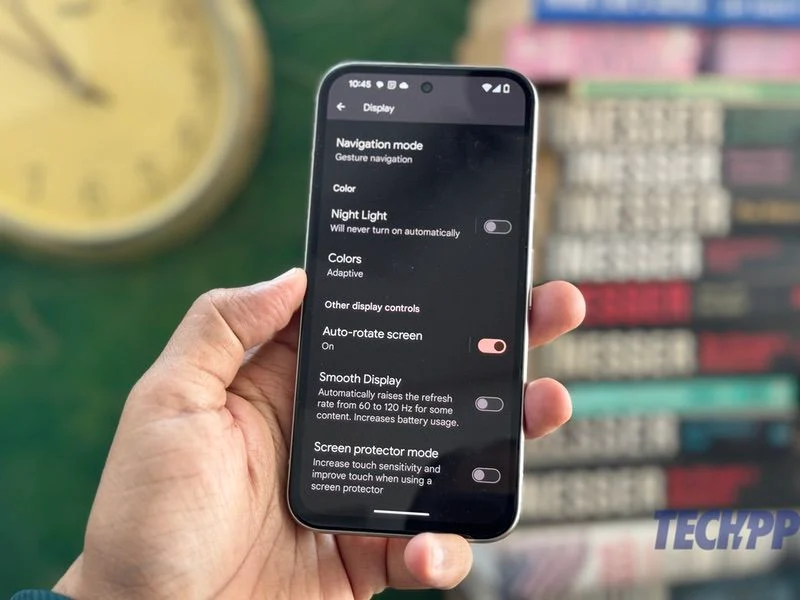
Pixel 8a adalah ponsel seri Pixel a pertama yang hadir dengan kecepatan refresh 120 Hz dan Actua Display, menjadikannya lebih dekat dengan Pixel 8 dan Pixel 8 Pro. Namun, Anda tidak akan melihat perbedaan apa pun saat menggunakan perangkat ini. Itu karena fitur tersebut sebenarnya dinonaktifkan secara default, mungkin untuk menghemat baterai. Untuk memperbaikinya, cukup ikuti langkah-langkah berikut:
- Buka Pengaturan dan pilih Tampilan .
- Gulir ke bawah hingga Anda menemukan opsi bernama Smooth Display . Ini akan dinonaktifkan secara default. Nyalakan .
Pixel 8a Anda sekarang dapat beralih antara 60 Hz dan 120 Hz untuk beberapa konten. Perbedaannya tidak akan langsung terlihat, tetapi akan terlihat seiring berjalannya waktu.
Aktifkan suara adaptif pada speaker
Pixel 8a hadir dengan speaker stereo yang sangat bagus. Namun ada lebih dari sekedar audio super. Mereka juga pintar. Menggunakan fitur yang disebut Adaptive Sound, Pixel 8a sebenarnya menggunakan mikrofon di ponsel untuk mengevaluasi tingkat kebisingan di sekitar pengguna dan mengubah output speaker. Jadi, keluaran dari speaker telepon akan berbeda di pasar yang ramai dibandingkan di ruang konferensi yang lebih tenang. Namun, fitur ini dinonaktifkan secara default. Ikuti langkah-langkah berikut untuk dapat menggunakannya:

- Buka Pengaturan dan buka Suara dan Getaran .
- Gulir ke bawah hingga Anda menemukan Suara Adaptif . Ini akan dimatikan. Nyalakan.
Dapatkan Gemini sebagai asisten virtual Anda
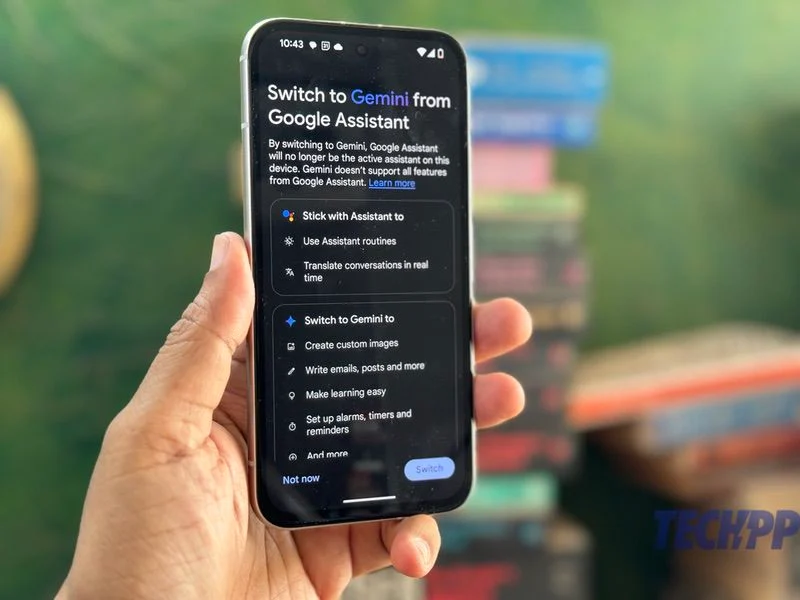
Salah satu daya tarik terbesar Pixel 8a adalah fitur AI yang menyertainya. Faktanya, 'Powerful dan AI-full' adalah tagline yang digunakan Google untuk ponselnya. Salah satu fitur AI paling kuat hadir dalam bentuk Gemini, yang dapat bertindak sebagai asisten AI yang sangat terampil dan memungkinkan Anda melakukan lebih banyak hal daripada Asisten Google default. Namun Pixel 8a diatur untuk menggunakan Asisten Google sebagai asisten virtual defaultnya. Kami merekomendasikan untuk segera mengalihkannya ke Gemini dan memasukkan sedikit keajaiban AI ke dalam asisten virtual Anda. Cara melakukannya sangat sederhana:
- Unduh aplikasi Asisten Google dari Play Store.
- Buka pengaturan di aplikasi dengan menekan lama ikon.
- Pada opsi yang muncul, gulir ke bawah hingga Anda menemukan “ Asisten Digital dari Google .”
- Anda sekarang dapat memilih antara Gemini dan Asisten Google. Pilih Gemini .
- Menekan lama tombol daya/tampilan sekarang akan meluncurkan Gemini, bukan Asisten Google.
Jika Anda memerlukan Asisten Google kembali (karena Gemini tidak dapat mengontrol perangkat rumah pintar), cukup kembali ke aplikasi dan pilih Asisten Google. Kami benar-benar berharap peralihan di antara keduanya lebih lancar, tetapi itulah yang terjadi.
Aktifkan Lingkaran untuk Menelusuri di Pixel 8a
Salah satu fitur Android yang paling banyak dibicarakan belakangan ini adalah “Lingkaran untuk mencari”, yang dengannya Anda dapat meluncurkan pencarian Google untuk apa saja di layar hanya dengan menggambar lingkaran di sekelilingnya. Tentu saja, fitur ini tersedia di Pixel 8a, tetapi dinonaktifkan secara default. Begini cara mengaktifkannya:
- Buka Pengaturan lalu menuju ke Tampilan (ya, lagi)
- Gulir ke bawah ke mode Navigasi
- Di sini, Anda akan memiliki dua opsi: Navigasi gerakan dan navigasi 3 tombol.
- Bergantung pada sistem navigasi yang Anda gunakan, ketuk ikon roda gigi di sebelahnya. Dalam kasus navigasi Isyarat, aktifkan Tahan pegangan untuk mencari , dan dalam kasus navigasi 3 tombol, aktifkan Tahan rumah untuk mencari .
Itu dia. Lain kali Anda ingin menggunakan Lingkaran untuk mencari, cukup tahan pegangan di dasar layar atau tombol beranda, dan pilihan Lingkaran untuk mencari atau Ketik akan muncul. Anda juga dapat mematikan opsi dari sini.
Aktifkan Teks langsung
Teks langsung adalah salah satu fitur paling ajaib di ponsel Pixel. Ini benar-benar mengubah semua ucapan yang didengarnya di telepon menjadi ucapan, membuatnya lebih mudah untuk dipahami dan diikuti. Sayangnya, ini dinonaktifkan secara default. Kami menyarankan untuk mengaktifkannya untuk mendapatkan pengalaman piksel klasik. Inilah cara Anda melakukannya:
- Buka Pengaturan dan pilih Suara dan Getaran .
- Gulir ke bawah dan pilih Teks Otomatis .
- Di jendela yang terbuka, aktifkan Gunakan teks langsung .
- Anda juga dapat mengubah gaya teks, bahasa, dan sebagainya (sebaiknya lakukan ini untuk memastikan teks mudah dibaca untuk Anda).
- Anda juga dapat mengaktifkan Teks otomatis untuk panggilan .
Dapatkan Quick Tap yang berfungsi untuk melakukan berbagai hal hanya dengan mengetuk bagian belakang Pixel Anda
Fitur super di Pixels adalah opsi untuk mengetuk dua kali di bagian belakang ponsel untuk melakukan suatu tugas, baik itu meluncurkan aplikasi tertentu, mengambil tangkapan layar, menyalakan senter, dan sebagainya. Ini mungkin terdengar sederhana dan mendasar, tetapi ini bisa menjadi penyelamat karena memungkinkan Anda mengakses fitur hanya dengan beberapa ketukan. Kami tidak tahu mengapa ini dinonaktifkan secara default, tetapi kami menyarankan untuk mengaktifkannya. Inilah cara Anda melakukannya:
- Buka Pengaturan , dan gulir ke bawah ke Sistem.
- Di Sistem, buka Gestur .
- Tepat di atas opsi adalah Ketuk Cepat untuk memulai tindakan . Pilih itu.
- Aktifkan opsi Ketuk Cepat. Kemudian, pilih tindakan atau aplikasi yang akan diluncurkan saat Anda mengetuk dua kali bagian belakang Pixel 8a Anda.
- Anda bahkan dapat mengaktifkan opsi Memerlukan ketukan yang lebih kuat untuk memastikan bahwa ketukan yang tidak disengaja tidak mengaktifkan fitur ini.
Aktifkan Sedang Diputar untuk mengetahui apa yang sedang diputar
Fitur ajaib lainnya dari seri Pixel adalah Now Playing. Diperkenalkan di Pixel kedua pada tahun 2017, secara otomatis mengidentifikasi lagu apa pun yang diputar di sekitarnya. Namun, untuk beberapa alasan aneh, ini adalah fitur yang tidak pernah diaktifkan secara default. Ini juga ada di Pixel 8a, tetapi dinonaktifkan secara default kecuali Anda mengaktifkannya saat menyiapkan ponsel (petunjuk: banyak orang tidak mengaktifkannya). Untungnya, mengaktifkannya semudah mengikuti langkah-langkah berikut:
- Sekali lagi, buka Pengaturan , dan kali ini, pilih Suara dan getaran
- Pilih Sedang diputar , dan aktifkan fitur Identifikasi lagu yang diputar di sekitar .
- Hanya itu yang perlu Anda lakukan. Lain kali Anda berada di tempat yang memutar musik, Pixel 8a Anda akan mencoba mengidentifikasinya!
